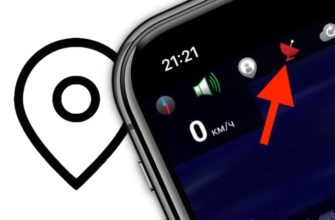Карманная геолокация – дело довольно распространенное и в последнее время привычное. Сейчас на всех моделях современных телефонов есть GPS-система. Но часто по поводу нее у пользователей возникают вопросы. Например, они интересуются, как улучшить GPS-прием на “Андроиде” или IOS, чтобы получать более точную информацию о местонахождении или удобнее играть в игры, которые требуют детальной геолокации. Разберем эту проблему и выясним, что можно сделать.
Самые известные бесплатные “Яндекс.Карты” или “Яндекс.Навигатор”, GoogleMaps и MapsMe. Еще в интернете можно найти пиратскую версию “Навитела”. Но программа может быть старого года выпуска. В этом случае она способна завести вас на несуществующие дороги и под “кирпич”. Кроме того, программа может быть заражена вирусом. Тогда есть вероятность, что она “сломает” систему вашего смартфона, и вам придется менять не только навигатор, но и телефон или как минимум его прошивку.
Сейчас самые распространенные и современные модели телефонов – это IPhone на базе IOS и поддерживающие иную систему телефоны (“Андроид”). GPS в них используется в более усовершенствованном виде – A-GPS. Это функция, увеличивающая скорость работы приложения при холодном и горячем старте, за счет других каналов связи (WI-FI, сотовая), а также повышающая точность позиционирования.
Если нет файла GPS.Conf, это свидетельствует о нарушении геолокации в девайсах на ОС Андроид. Проблему можно решить несколькими методами, и даже самостоятельно, не прибегая к услугам специалистов. Наиболее простой метод – изменить настройки, сложный – обнуление данных.
Коррекция файла GPS-конфигурации
Config GPS – система, позволяющая смартфону применять позиционированные приложения с указанием местонахождения человека. О ней приходится вспоминать, когда телефон пользователя слишком долго определяет координаты. Причина заключается в неподходящих адресах удаленных серверов, которые предоставляют информацию о спутниках. Они прописаны в gps.conf – системном файле.

Как изменить настройки
Чтобы улучшить работу девайса, придется изменить gps.conf. Faster GPS Android настроить можно по разному. Первый и простой вариант осуществляют следующим образом:
- включают геолокацию с последующим входом в меню настроек;
- выбирают раздел «Геоданные»;
- нажимают на кнопку «Режим»;
- открывают окна «Метод обнаружения» и «Высокая точность».
На заметку. После перечисленных манипуляций GPS.Conf на Android станет работать точнее, возможность автономного функционирования будет больше в несколько раз. Включенный навигатор съедает заряд батареи.
Настаривание
Настраивать опции GPS-приема на Андроиде можно посредством переделки системного файла. Подобная операция требует специальной подготовки, подходит людям, разбирающимся в компьютерах.
Алгоритм действий:
- Извлекают файл GPS.CONF из папки system/etc/gps/conf.
- Используют проги, дающие доступ к системным документам.
- Перемещают материал на карту-SD или внедренную память смартфона.
- Изменяют функции GPS.Conf посредством приложения Notepad++;
- Сопряжение телефона с ПК или ноутбуком осуществляют через USB-кабель.
- Корректируют конфигурации NTP-ресурса с целью синхронизации даты и времени.
Итоговая запись должна выглядеть так: NTP_SERVER=ru.pool.ntp.org.

Альтернативный вариант
Сложный вариант настраивания Config Faster предусматривает скачивание приложения для обнуления данных. При обновлении сведений навигационная система начинает функционировать лучше и точнее. Указанный метод подходит не для всех телефонов Xiaomi и других аппаратов с малым объемом памяти или несовместимыми ОС.
Рекомендуется вписать в память добавочные серверы типа XTRA_SERVER_1=http://xtra1.gpsonextra.net/xtra.bin. Затем определяются с тем, будет ли прибор на Android применять Wi-Fi для усиления импульса. Далее нужно указать цифру, разрешающую либо запрещающую доступ (1 и 0, соответственно).
Следующий показатель GPS.Conf – скорость подсоединения и точность информации. Возможен выбор неускоренного точного подсоединения INTERMEDIATE_POS=0 или быстрого подключения версии INTERMEDIATE_POS=1.
Внимание! Специалисты для GPS.Conf рекомендуют использовать программу User Plane, отвечающую за обширную трансформацию сведений об абоненте. В строчке поиска программы вводят тезис DEFAULT_USER_PLANE=TRUE.
Редактирование с помощью программы FasterGPS
Точность GPS-данных можно отследить через поисковый запрос INTERMEDIATE_POS=. В строке Conf вводят сведения с погрешностями или без них. При этом загрузка геолокации произойдет, если после символа «0» поставить значение от 100 до 5000.
Использование опции A-GPS поддерживается вручную либо включается на всех новейших гаджетах в автоматическом режиме. Для более точного позиционирования следует выбрать команду DEFAULT_AGPS_ENABLE=TRUE. Полученный результат скидывают на мобильный девайс, перезагружают его.
Проверка результата (GPS тест)
Скачать на Android и проверить позиционирование можно несколькими методами. В любом случае, потребуется выполнить действия из таблицы.
| Шаг № 1 | Перезагрузить используемое устройство после закачки программы |
| Шаг № 2 | Открыть версию программы GPS Test, отвечающую за скорость позиционирования |
| Шаг № 3 | Выбрать нужный регион, в результате чего спутники будут обнаруживаться за несколько секунд. |
Эти рекомендации подходят для большинства девайсов на операционных системах Андроид и Медиатек. Иногда ускорение работы GPS не наблюдается, несмотря на изменение настроек, параметров «конфиг». В этом случае медленная работа смартфона не связана с A-GPS.
Можно отметить, что файлы GPS для Андроид обычно работают корректно, не считая сбоев в гаджетах бюджетной категории. Описанные выше способы помогут исправить ситуацию, не прибегая к платным услугам сервисных центров. Крайний вариант – замена мобильного устройства, если оно находится на гарантии и не решает поставленных задач.
На всех моделях современных телефонов есть GPS-система навигации. Как правило, путешественники пользуются ей довольно часто, но неоднократно возникают вопросы, как улучшить ее работу. Как сделать так, чтобы система работала гораздо быстрее и качественнее? Сейчас подробно разберем, как улучшить GPS прием на Андроиде.
Рассмотрим основные моменты работы GPS навигатора в смартфоне. Для чего он нужен? GPS – это система навигаторов, которая определяет ваше местонахождения и прокладывает наиболее выгодный для вас маршрут до точки назначения.
Для начала, давайте подумаем, какие именно трудности возникают с работой GPS-навигатора.
- Долгий поиск спутников. Небо ясное, безоблачное, погода солнечная, а вы стоите три, пять, десять, пятнадцать минут, чтобы словить спутник.
- В движении спутники практически не ловятся. Вам удобней идти и следовать за стрелкой навигатора, но приходится стоять и ждать.
- Вы поймали спутник, и, вроде, идете по дороге, а стрелка навигатора показывает, что вы идете по крышам домов. Нет, может программа так устроена, но вам такое вряд ли понравится.
- Очень распространенной проблемой является обновление спутников. Вы следуете установленному маршруту, переворачиваете горизонтально – сигнал спутников потерян. Тоже самое происходит, если вы невзначай вышли в режим меню.
Высокая точность
Является самым простым, но не факт, что он сработает на вашем устройстве. Нужно включить соответствующий режим:
- включаем GPS и заходим в настройки;
- раздел «Геоданные»;
- вверху кнопка «Режим»;
- окно «Метод обнаружения»;
- пункт «Высокая точность».
После этого точность телефона должна повыситься.
Приложение «Статус GPS»
Поможет тем пользователям, у которых смартфон работает на базе процессора MTK. Все очень просто:
- В магазине «Play Market» скачиваем приложение «Статус GPS», устанавливаем его на смартфон. Оно значительно ускоряет поиск спутников, помогает таким приложениям, как «MAPS.ME», «Google Play Market» и другим более точно позиционировать. То есть, если вы «ходили» по крышам домов, то теперь будет следовать точно по указанному пути. Загружается и выключается всегда автоматически.
- Далее следует скачать инженерное меню «MTK». Находим там пункт «Location Based Servise», потом «YGPS». Оно ищет спутники в разы быстрее и запоминает их расположение.
Теперь система быстро и точно обнаружит ваше местонахождение.
Специальные файлы из системного раздела
Является самым надежным вариантом, поэтому подойдет каждому. Но также он является и самым сложным по применению тем, что необходимо переделать системный файл, что контролирует работу GPS-системы. Это можно делать вручную, но легче найти уже готовый оптимизированный файл и просто заменить им старый.
Обязательно необходимы:
- Наличие прав пользователя;
- Сеть Интернет;
- Файловый менеджер.
- Нужно найти специальные файлы из системного раздела. Их можно найти и скачать на просторах интернета. Просто выбираем свою страну и скачиваем файл GPS.CONF.
- Открываем файловый менеджер и переносим файл в папку /system/etc. Соглашаемся с предупреждением (чтение: owner, группа, прочие; запись(owner).
- Устанавливаем необходимые для файла разрешения.
- Открываем программу GPS Test. Выбираем «Clear AGPS» и очищаем кэш спутниковых данных.
- Выполняем перезагрузку.
- Вновь заходим в GPS Test и проверяем скорость нахождения спутников и местонахождение.
Теперь Ваша система GPS должна ускориться и работать так, как нужно даже без сети Wi-Fi. Надеемся, что один из этих методов помог Вам в решении проблемы. Путешествуйте с удовольствием и не теряйтесь.
Использовать программу для синхронизации времени ClockSync (нужен root, найдено ):
— перед запуском навитела (или другого навигатора) через программу ClockSync синхронизировать время на телефоне;
— после запуска навитела через программу ClockSync синхронизировать время на телефоне.
2) Отредактировать файл gps.conf (нужен root): в параметре NTP_SERVER прописать свое расположение.
Для редактирования удобно использовать программу FasterFix .
например было
NTP_SERVER=north-america.pool.ntp.org
а для Украины необходимо было прописать
NTP_SERVER=ua.pool.ntp.org
Сооответственно, для России
NTP_SERVER=ru.pool.ntp.org
После чего перезагрузить аппарат.
3) Продвинутое редактирование gps.conf (нужен root, найдено ).
В этом случае для редактирования удобно пользоваться программой FasterGPS . Описанное в п.2 эта программа тоже умеет делать.
Необходимо добавить в файл следующее:
NTP_SERVER=ua.pool.ntp.org — если вы не сделали этого в п.2, то обязательно сделайте сейчас (как вы понимаете, это настройка для Украины)
INTERMEDIATE_POS=0
ACCURACY_THRES=0
REPORT_POSITION_USE_SUPL_REFLOC=1
ENABLE_WIPER=1
SUPL_HOST=supl.google.com
SUPL_PORT=7276
SUPL_NO_SECURE_PORT=7276
SUPL_SECURE_PORT=7276
CURRENT_CARRIER=common
DEFAULT_AGPS_ENABLE=TRUE
DEFAULT_SSL_ENABLE=FALSE
DEFAULT_USER_PLANE=TRUE
После чего перезагрузить аппарат.
По хорошему можно и руками отредактировать gps.conf (например, через RootExplorer), FasterGPS — это просто фронтэнд для редактирования. Но с ним спокойнее, т.к. нельзя оставлять пробелы в конце строки и пустые строки в gps.conf.
4) Использовать программу, которая способствует скорейшему определению координат.Из нескольких протестированных (Статус GPS, GpsFix, GPS Test) наиболее эффективной и функциональной оказалась Статус GPS (root не нужен ). Включаем GPS, включаем мобильный Интернет, запускаем Статус GPS, и там:
Меню -> Инструменты -> Данные A-GPS -> Загрузить
Кстати, эта программа имеет еще функцию «Радар»: можно пометить то место, где вы сейчас находитесь, и потом вернуться к нему.
Также помним о простых вещах:
- После включения GPS, включите сразу и мобильный Интернет — таким образом смартфон значительно быстрее определит координаты, после чего мобильный Интернет можно выключить.
- GPS садит аккумулятор, но еще быстрее садит аккумулятор постоянно включеный экран. В то же время, если заблокировать телефон — то отключается GPS. Хотите чтобы GPS проработал дольше (например, гуляя по незнакомому городу) — уменьшите яркость экрана до необходимого минимума.
- GPS в смартфонах изначально слабее, чем в GPS навигаторах
- GPS не работает в помещении — только под открытым небом
- В некоторых смартфонах антенна GPS располагается в нижней части аппарата. Можно попробовать ускорить поиск спутников, перевернув смартфон на 180 градусов. Или не держать его в руках, а положить, например, на лавочку.
- Если все же необходимо воспользоваться GPS в помещении — можно выйти на балкон, либо подойти к окну. Та же хитрость работает и в маршрутках — нужно только сесть возле окна.
- В пасмурную погоду сигнал ловится хуже. Среди высотных зданий тоже ловится хуже. Иногда бывает достаточно отойти на 100-200м от 16-этажек — и результат становится заметно лучше.
- При холодном старте на ходу сигнал ловится хуже, чем стоя на месте. Заставьте себя остановиться и дождаться пока смартфон поймает спутники (запустите Статус GPS и любуйтесь ловко она ловит их один за другим) — в конечном итоге вы потратите так меньше времени, чем пытаясь сделать это на ходу.
- В теории нужно поймать 3 спутника чтобы определить координаты, и 4, чтобы определить координаты и высоту. В реальности же Статус GPS определяет все параметры, когда поймано 6-7 спутников. Максимум же, который удавалось поймать — 9-10.
Программа получает данные о расположении, используя данные о вышках оператора, и в зависимости от этого умеет переключать профили. Например, дома — нормальный днем, тихий с 23 до 6, выходишь из дома — громкий, в церкви — без звука, на работе — тихий, и тд. Комбинируя зоны и события, можно прописать абсолютно все под себя, и забыть о ручном переключении профилей.
Ускорение работы GPS на Android — 2
В первой части статьи мы описывали программы и приемы, ускоряющие работу GPS на Android-устройствах. Там же был приведен пример альтернативного файла gps.conf , ускоряющего процесс определения координат. Для сравнения — ранее на HTC Inspire 4G спутники ловились единицы минут, после его применения — 30-60 секунд.С тех пор много воды утекло, но мы не прекращаил поисков еще более быстрого решения. И вот сегодня можем представить вам синтезированный из нескольких найденных в Сети новый файл gps.conf, c которым процесс определения координат занимает 5-10 секунд . Т.е. к моменту завершения запуска программы навигации координаты уже определены. Файл адаптирован для Украины, но его легко переделать и для других стран Европы — в первых нескольких строках меняем «ua», например на «ru» — получаем файл для России, и т.п.
NTP_SERVER=ua.pool.ntp.org NTP_SERVER=0.ua.pool.ntp.org NTP_SERVER=1.ua.pool.ntp.org NTP_SERVER=2.ua.pool.ntp.org NTP_SERVER=3.ua.pool.ntp.org NTP_SERVER=europe.pool.ntp.org NTP_SERVER=0.europe.pool.ntp.org NTP_SERVER=1.europe.pool.ntp.org NTP_SERVER=2.europe.pool.ntp.org NTP_SERVER=3.europe.pool.ntp.org XTRA_SERVER_1=/data/xtra.bin AGPS=/data/xtra.bin AGPS=http://xtra1.gpsonextra.net/xtra.bin XTRA_SERVER_1=http://xtra1.gpsonextra.net/xtra.bin XTRA_SERVER_2=http://xtra2.gpsonextra.net/xtra.bin XTRA_SERVER_3=http://xtra3.gpsonextra.net/xtra.bin DEFAULT_AGPS_ENABLE=TRUE DEFAULT_USER_PLANE=TRUE REPORT_POSITION_USE_SUPL_REFLOC=1 QOS_ACCURACY=50 QOS_TIME_OUT_STANDALONE=60 QOS_TIME_OUT_agps=89 QosHorizontalThreshold=1000 QosVerticalThreshold=500 AssistMethodType=1 AgpsUse=1 AgpsMtConf=0 AgpsMtResponseType=1 AgpsServerType=1 AgpsServerIp=3232235555 INTERMEDIATE_POS=1 C2K_HOST=c2k.pde.com C2K_PORT=1234 SUPL_HOST=FQDN SUPL_HOST=lbs.geo.t-mobile.com SUPL_HOST=supl.google.com SUPL_PORT=7276 SUPL_SECURE_PORT=7275 SUPL_NO_SECURE_PORT=3425 SUPL_TLS_HOST=FQDN SUPL_TLS_CERT=/etc/SuplRootCert ACCURACY_THRES=5000 CURRENT_CARRIER=common